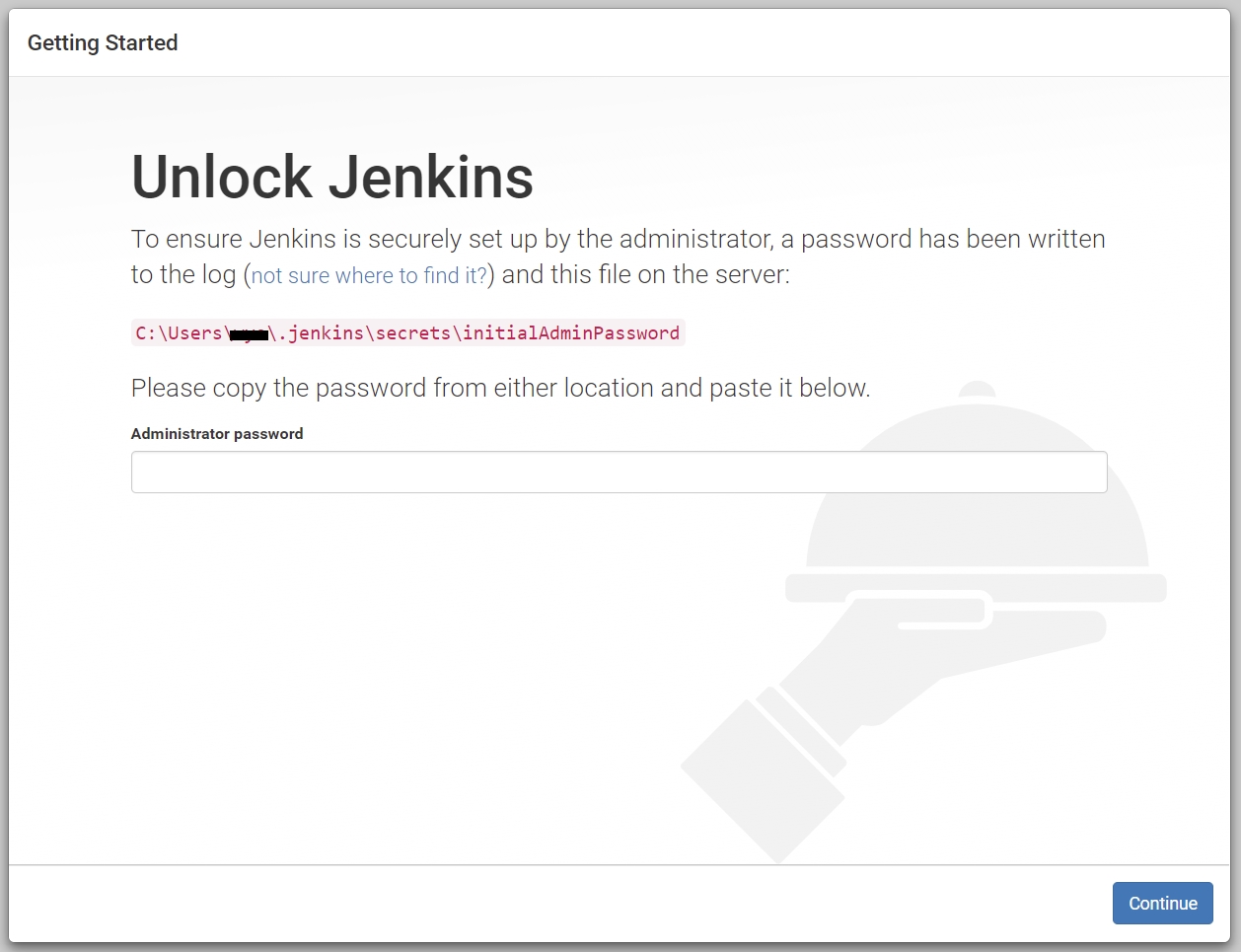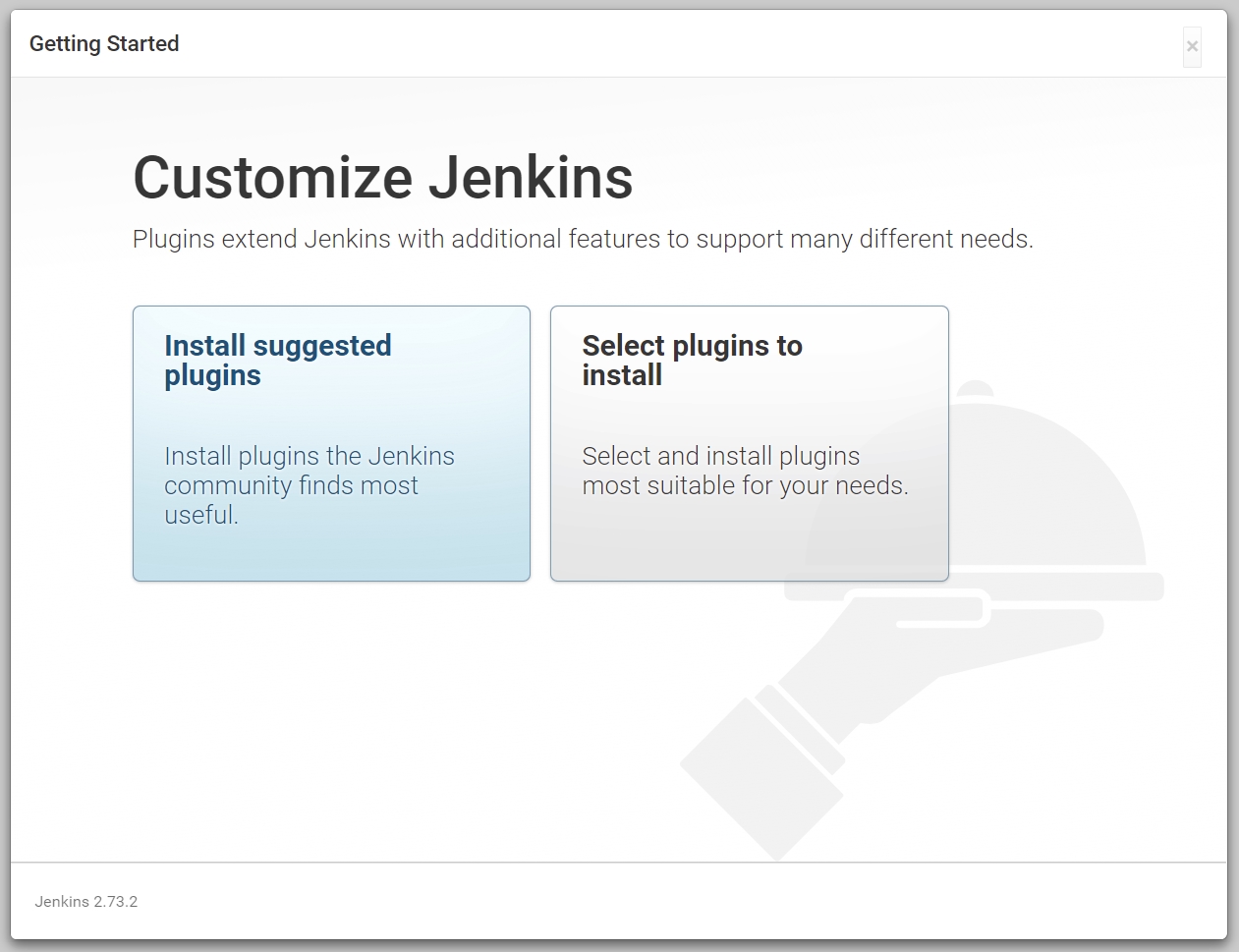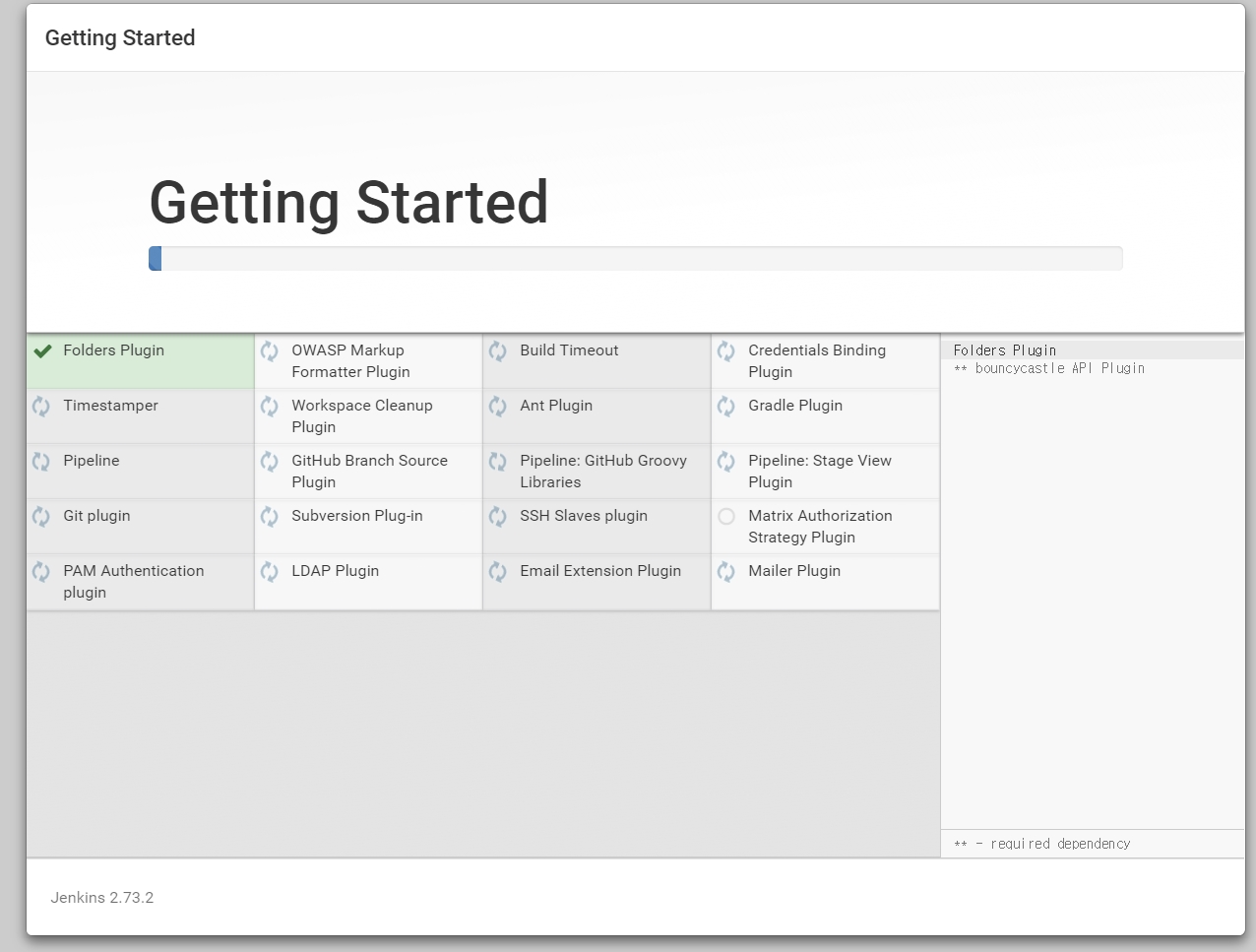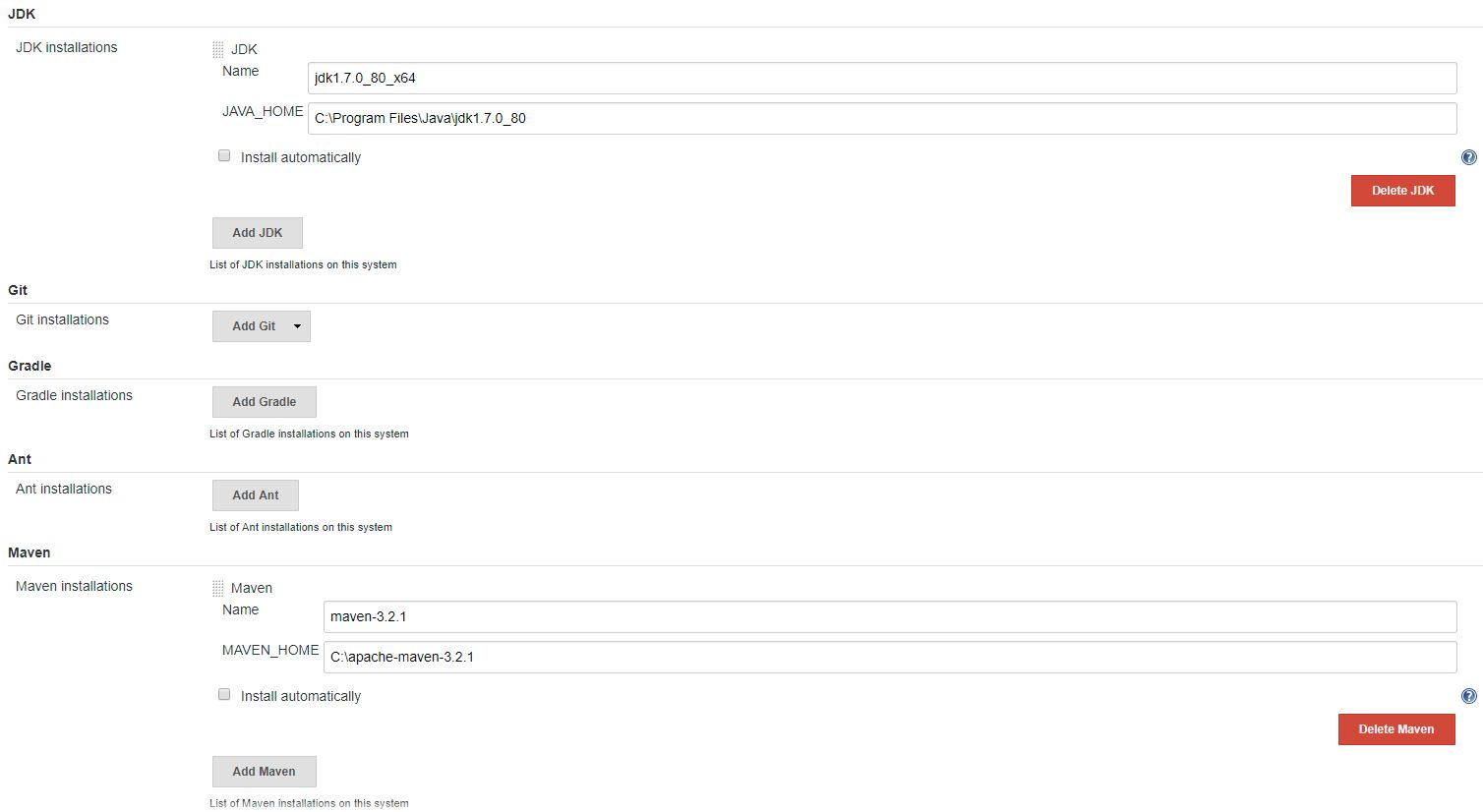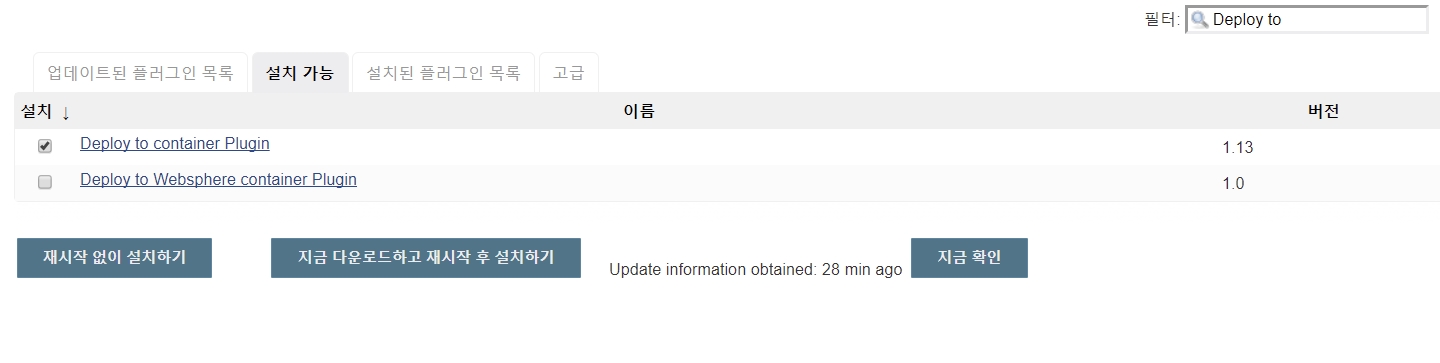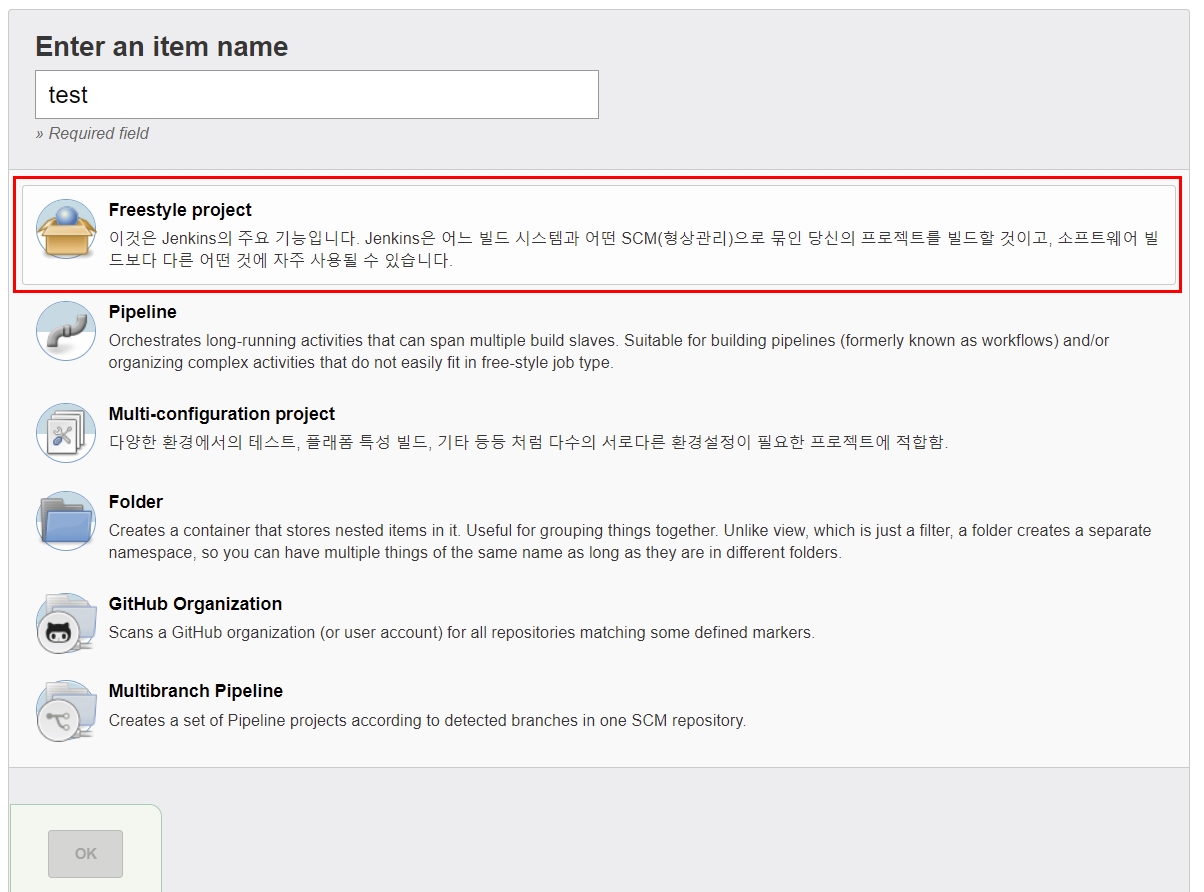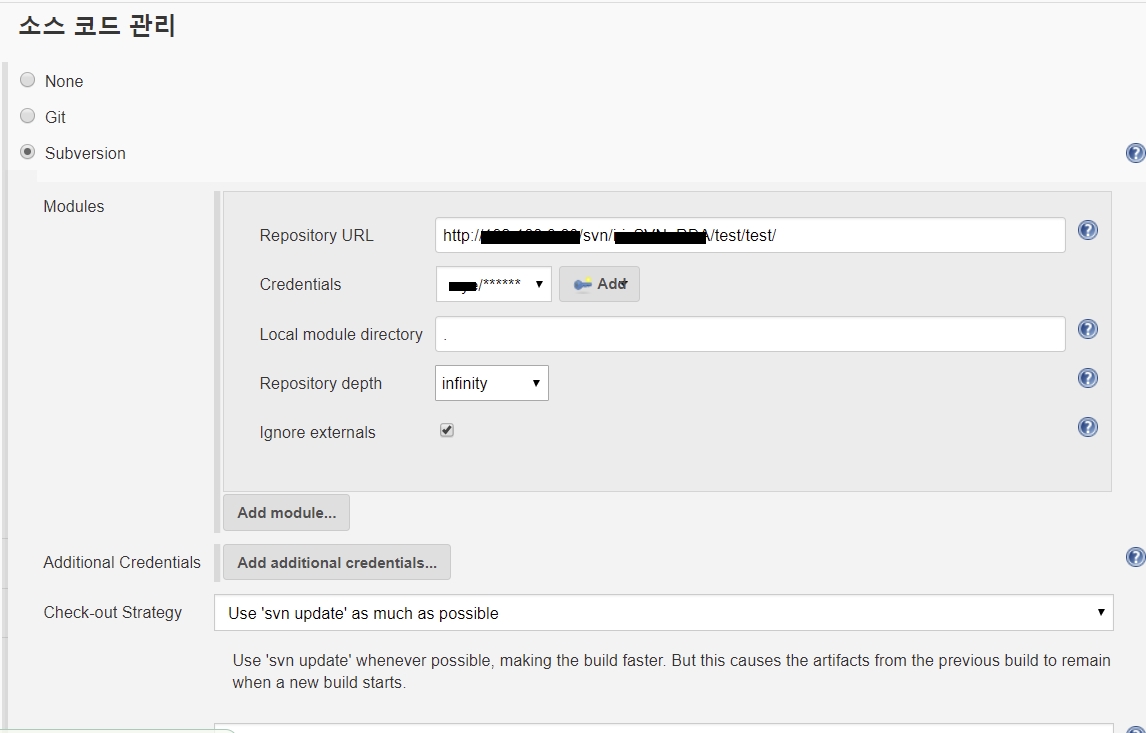Jenkins 톰캣에서 실행
01 Nov 2017
젠킨스
- 지속적인 통합(CI) 서버
- 자바기반의 오픈소스
- 젠킨스는 웹 어플리케이션이다.
- 서블릿 컨테이너(servlet container)가 필요.
- 플러그인 확장 가능
- 400개 이상의 플러그인을 추가 가능
젠킨스 기능
- 저장소와 통합(Integrate with repository)
- 소스 코드 체크아웃(Checkout the codes)
- 분산 빌드(Distributed Builds)
- 빌드 및 테스트(Build and test)
- 테스트 보고서 생성(Generate test report)
- 실행 결과 통보(Notification)
- 산출물 저장소에 산출결과를 저장(Archive and stre in artifact repository)
- 배포 (Deploy)
https://www.slideshare.net/sunnykwak90/ss-59330863
- Windows 10 64bit
- apache-maven-3.5.0
- apache-tomcat-8.0.47
- Jenkins 2.73.2(LTS)
- jdk1.8.0_144
- eclipse egov 3.5.1
1. Jenkins war 파일 [다운받기] https://jenkins.io/
2. 경로는 톰캣경로/webapp
3. 접속설정을 위해 톰캣경로/conf tomcat-users.xml 권한추가
<role rolename="manager-gui"/>
<role rolename="manager-script"/>
<role rolename="manager-status"/>
<user username="admin" password="1" roles="manager-gui,manager-script,manager-status"/>
<!--
role / user 삽입.
1. manager-gui : 톰캣에서 웹으로 제공하는 서비스 이용시 사용한다.
2. manager-status : "Server Status"페이지 접속시에만 사용한다.
3. manager-script : 스크립트를 이용한 배포시 사용하는 듯 하다.
4. manager-jmx : jmx 사용시 사용한다.
-->
4. 포트변경(server.xml)
C:\server\apache-tomcat-8.5.20\conf
<Connector port="9999" protocol="HTTP/1.1"
connectionTimeout="20000"
redirectPort="8443" />
<!-- 9999로 변경 -->
5. 서버실행
C:\server\apache-tomcat-8.0.47\bin\startup.bat
6. 젠킨스 접속
http://localhost:9999/jenkins/
해당경로의 초기 패스워드 입력
7. Install suggested plugins 클릭
8. Svn을 연동 하여 톰캣으로 자동 빌드 배포 하기 위한 환경 설정을 해야 한다
(젠킨스 관리 > Global Tool Configration) Install automatically을 체크하면 오라클 계정입력 후 자동으로 다운받아진다. 로컬에 있는 JDK를 사용할 것이기 때문에 체크해제. Maven은 3.5.0으로 install -> 작업 실행 시 그 때 자동으로 설치됨.
9. tomcat으로 배포 하기위한 플러그인을 설치
(젠킨스 관리 > Manage Plugins) 설치 가능 탭으로 이동 하여 deploy 검색 시 Deploy to container Plugin을 설치 해야 빌드 후 톰캣으로 배포할 수 있다
10. Jenkins 새로운 item
11. 소스 코드 관리
- URL 입력
- Credentials -> Add 해당 아이디/패스워드 입력
12. 빌드 유발
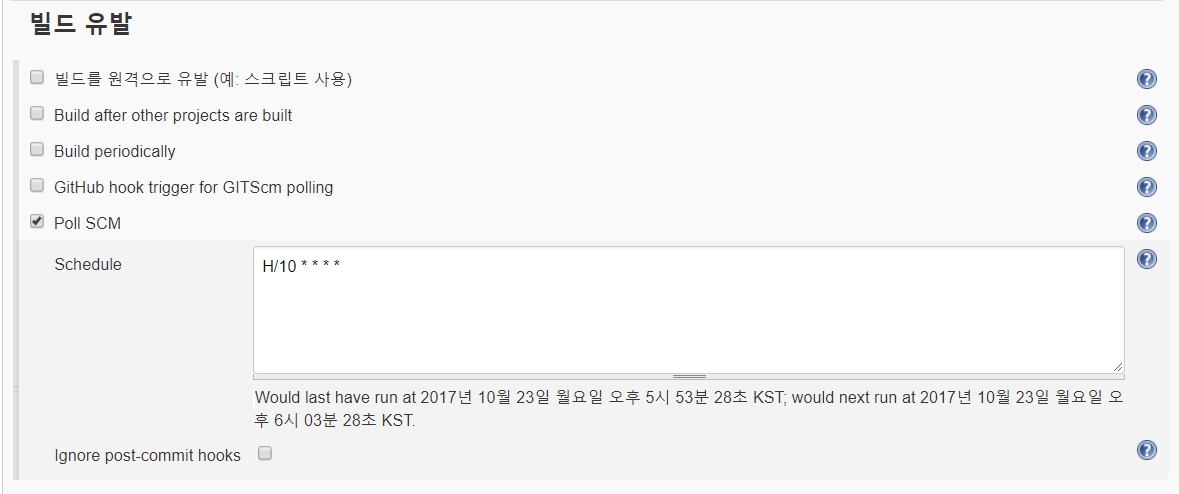 Poll SCM : 언제 빌드가 수행될 것인가(사진은 10분)
Poll SCM : 언제 빌드가 수행될 것인가(사진은 10분)
13. 빌드
1) Invoke top-level Maven targets 클릭 입력창에 Build 정보를 입력한다.
2) Run with timeout 3분동안 빌드안될 경우 에러 내고 빌드 종료.
- Time-out strategt : Absolute
- Timout minutes : 3
- Build Step : Execute WIndows batch command
- Command에 아래 입력
cd C:\eGovFrame-3.5.1\bin\apache-tomcat-8.0.47\bin cmd /c shutdown.bat PING -n 10 127.0.0.1 1>nul cmd /c startup.bat
14. 빌드 후 조치
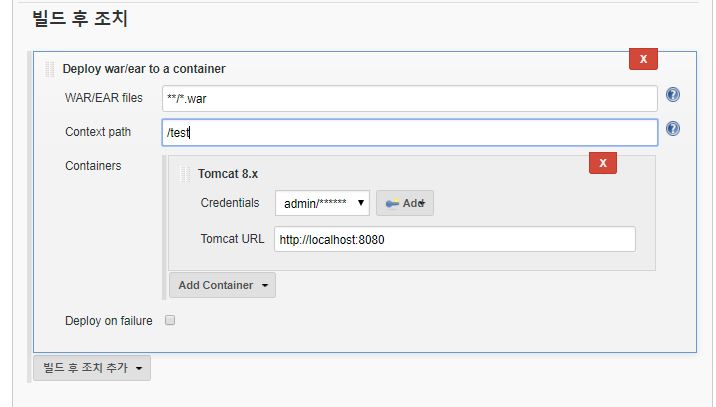 빌드 후 WAS 컨테이너에 배포를 하기 위해 정보를 입력한다.
빌드 후 WAS 컨테이너에 배포를 하기 위해 정보를 입력한다.
- 컨테이너 정보를 입력한다.
- tomcat에서 설정한 manager 정보를 입력한다.
- tomcat url을 설정한다.
http://hjw1456.tistory.com/21